Як зменшити гучність у Zoom, Google Meet і Microsoft Teams

Програми для відеодзвінків стали найважливішою частиною віддаленої роботи та навчання. Досліджуйте, як зменшити гучність у Zoom, Google Meet та Microsoft Teams.
Ви нещодавно оновили або перезавантажили свій iPhone і не можете отримати доступ до придбаної музики в бібліотеці програми Apple Music? Дізнайтеся тут, як виправити придбану музику iTunes, яка не відображається в бібліотеці на iPhone.
Це може дратувати, якщо ви не знайдете свою музику з iTunes на всіх синхронізованих пристроях Apple, таких як iPhone, iPad і MacBook. Хоча ваш MacBook може мати локальну резервну копію вмісту вашої бібліотеки iTunes, але iPhone та iPad здебільшого покладаються на хмарне резервне копіювання та відтворення безпосередньо з серверів Apple.
Якщо ви зіткнулися з такою ж проблемою, розслабтеся та прочитайте цю статтю до кінця. Ймовірно, ви могли б вирішити проблему самостійно, перш ніж вам потрібно буде зв’язатися зі службою підтримки Apple і годинами стояти в черзі служби підтримки клієнтів. Давайте розпочнемо!
Музика, придбана в iTunes, не відображається в бібліотеці: причини
Нижче наведено поширені причини, чому музика не відображається в розділі бібліотеки Apple Music на iPhone:
Якою б не була проблема, як тільки ви купуєте музику в iTunes, вона залишається вашою, поки Apple працює. Отже, нічого страшного! Виконайте ці кроки з усунення несправностей у тому порядку, в якому вони відображаються, і миттєво відновіть свій музичний вміст iTunes:
Перевірте Apple ID і iCloud Music Library
По-перше, переконайтеся, що ви ввійшли у відповідний Apple ID, через який ви придбали музичний вміст у iTunes . Наприклад, у вас є два Apple ID, як-от [email protected] і [email protected] . Ви маєте музичний вміст iTunes на електронній пошті [email protected] , а також у вашому MacBook. Отже, ви повинні легко бачити всі пісні, які ви придбали в Apple, на Mac.
Тепер ви бачите, що ви ввійшли в iPhone за допомогою [email protected] . Однак на цьому акаунті немає музики. Отже, ви нічого не побачите в бібліотеці програм Apple Music. Ви повинні увійти, використовуючи другий обліковий запис. Отже, перейдіть у програму налаштувань iPhone і торкніться розділу Apple ID. Перевірте обліковий запис, у який ви ввійшли. Якщо він правильний, виконайте наведені нижче дії.
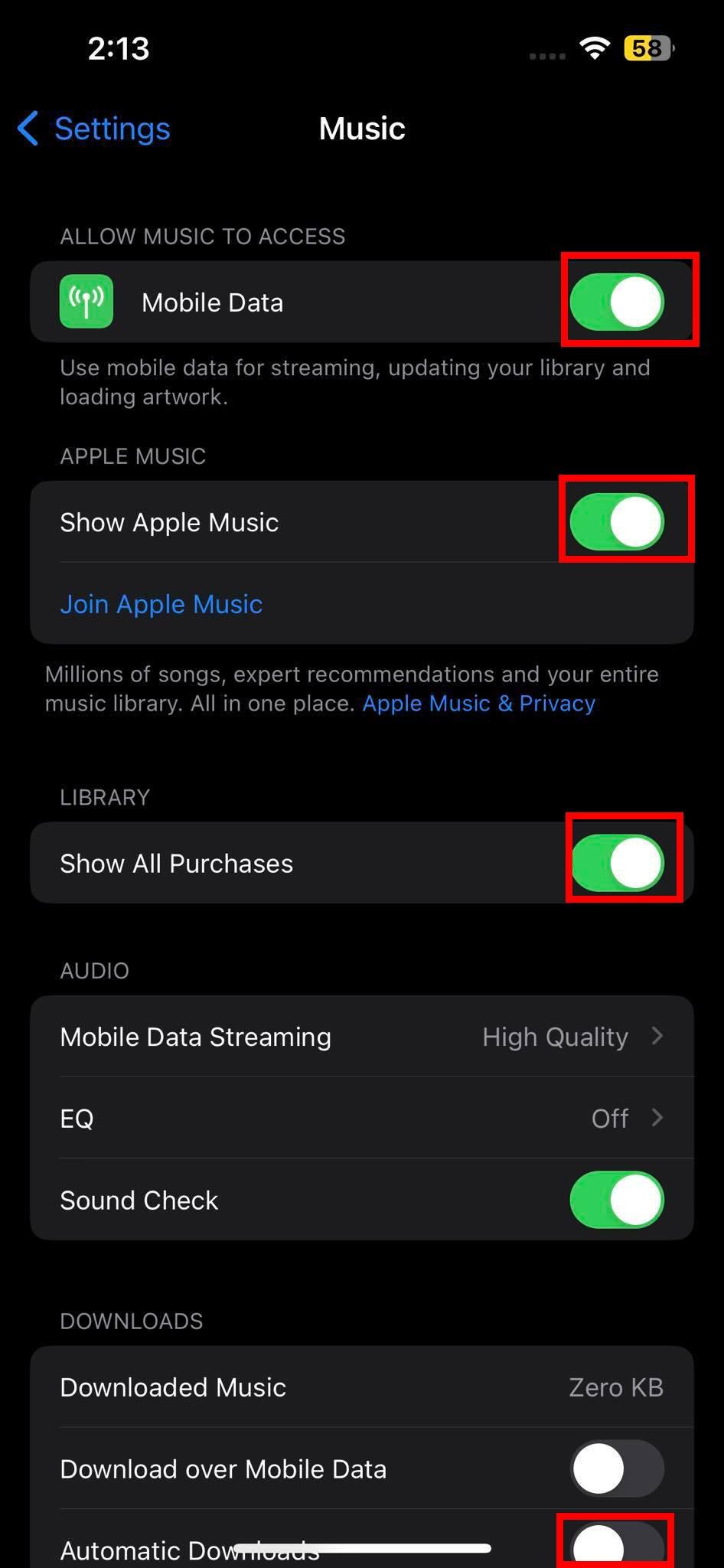
Сторінка налаштувань Apple Music на iPhone
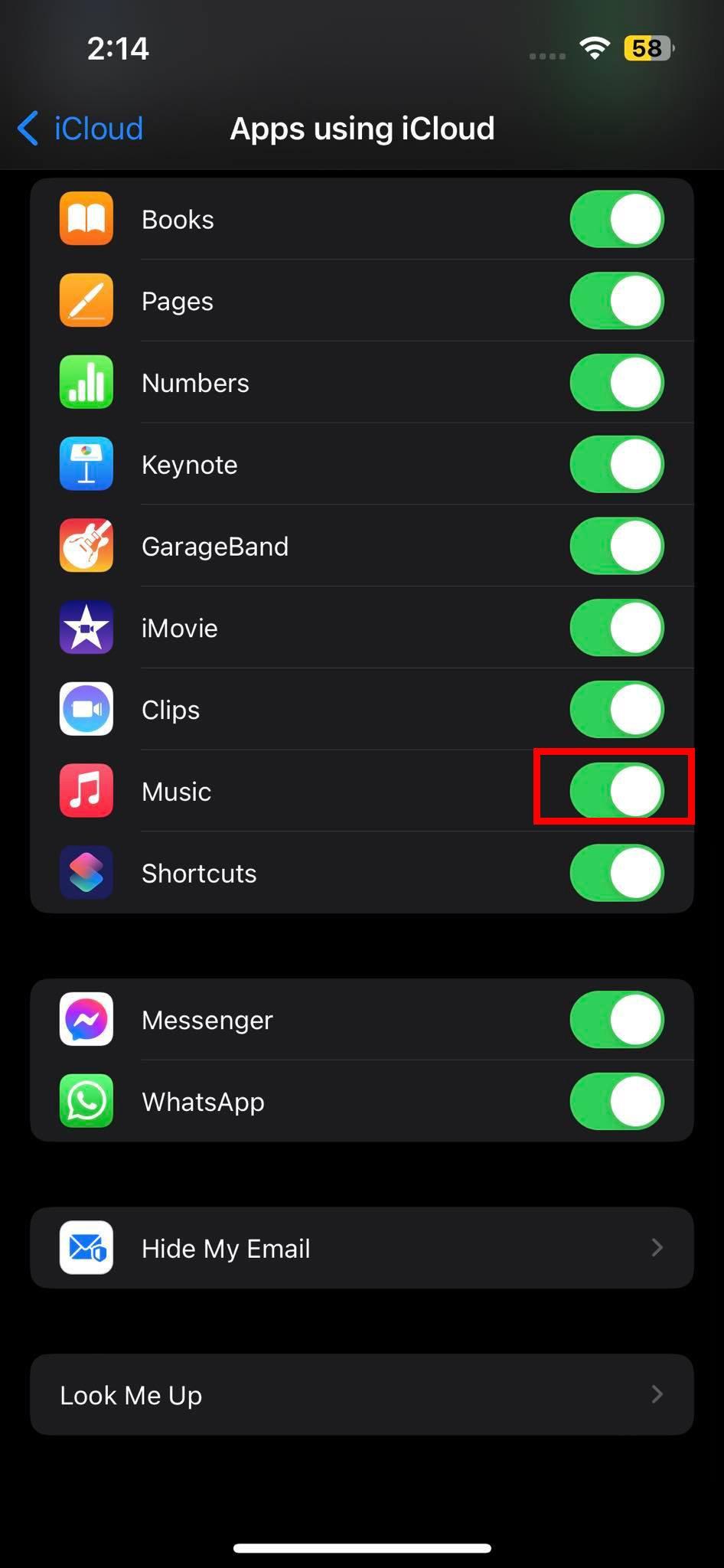
Увімкніть і вимкніть доступ до iCloud програми Apple Music на iPhone
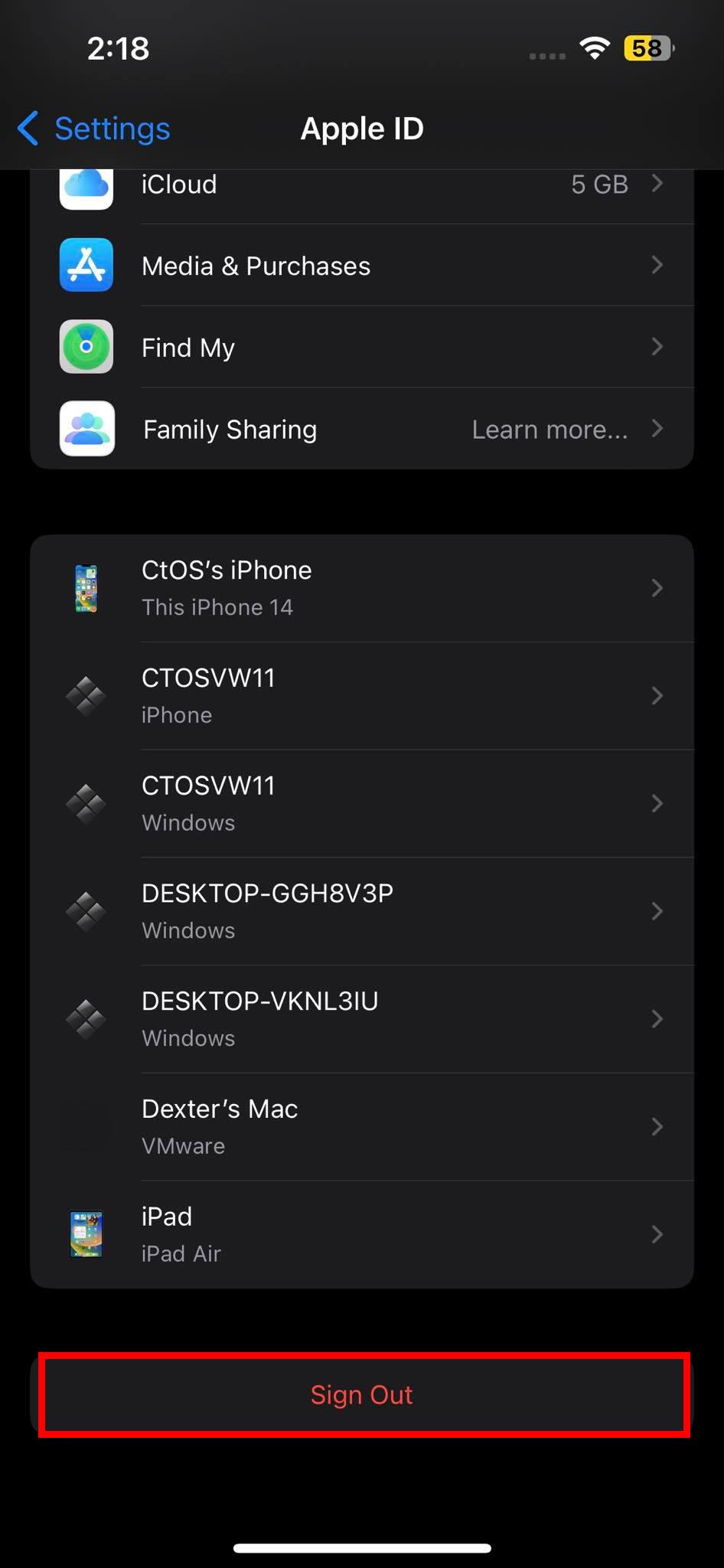
Вийдіть зі свого Apple ID у налаштуваннях
Ви повинні примусово перезавантажити пристрій, швидко натиснувши кнопки збільшення та зменшення гучності, а потім утримуючи бічну кнопку, доки не завантажиться логотип Apple. Відпустіть бічну кнопку та зачекайте, поки пристрій перейде на головний екран. Тепер відкрийте Apple Music із бібліотеки програм або головного екрана та перейдіть до бібліотеки. Ви повинні побачити всю раніше придбану музику iTunes.

Розділ бібліотеки програм Apple Music
Якщо ідентифікатор Apple ID, у який ви ввійшли, не є правильним, вийдіть із наявного в меню «Налаштування» > «Apple ID» > кнопка «Вийти» . Потім налаштуйте пристрій з нуля, використовуючи правильний Apple ID. Це також має вирішити проблему.
Показати приховані покупки
Якщо ви приховали покупки у своєму обліковому записі iTunes на пристрої Apple, це також вплине на інші синхронізовані пристрої Apple. Ви не побачите покупки в iTunes, приховані в бібліотеці Apple Music на iPhone. Таким чином, ви повинні показати вміст iTunes із програми Apple Music на iPhone. Ось як це було зроблено:
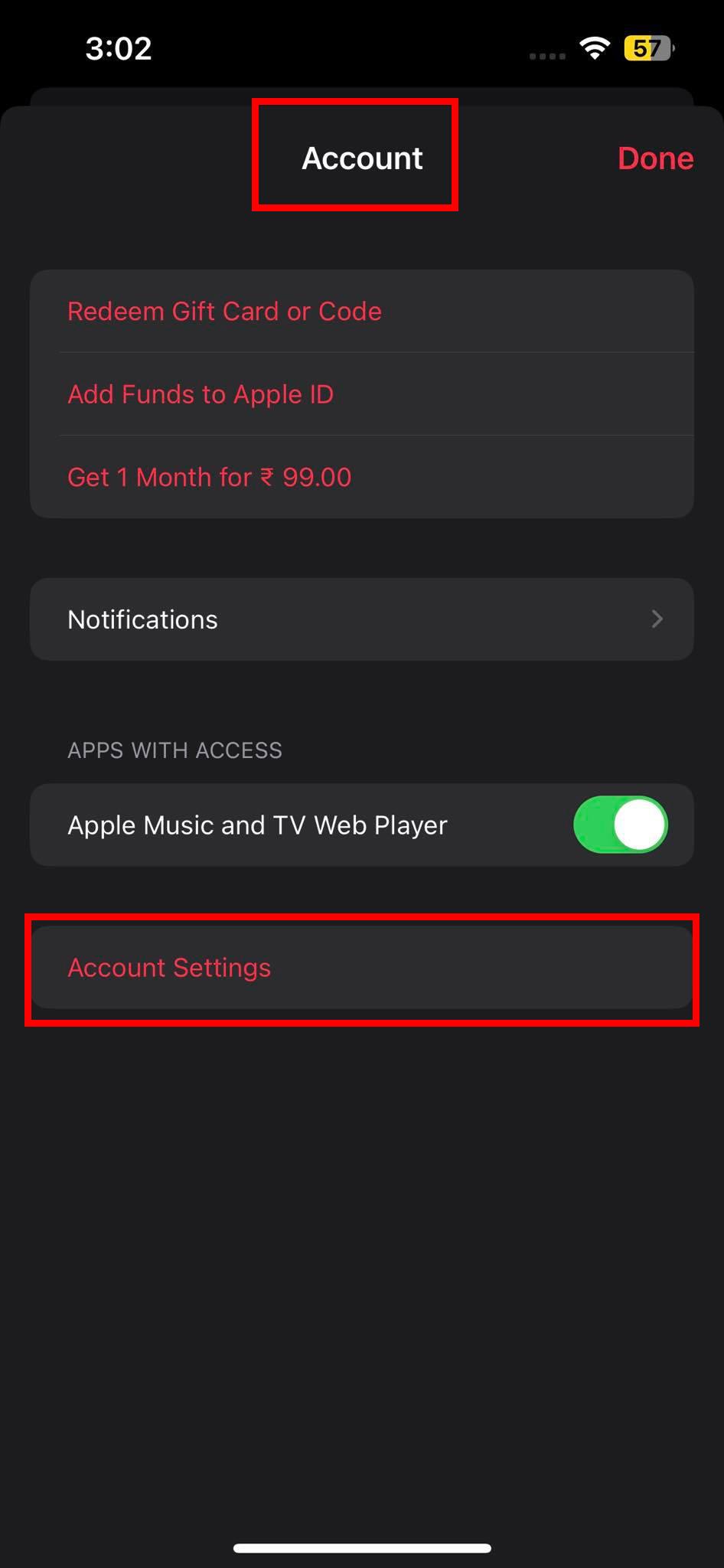
Опція налаштувань облікового запису в обліковому записі в програмі Apple Music
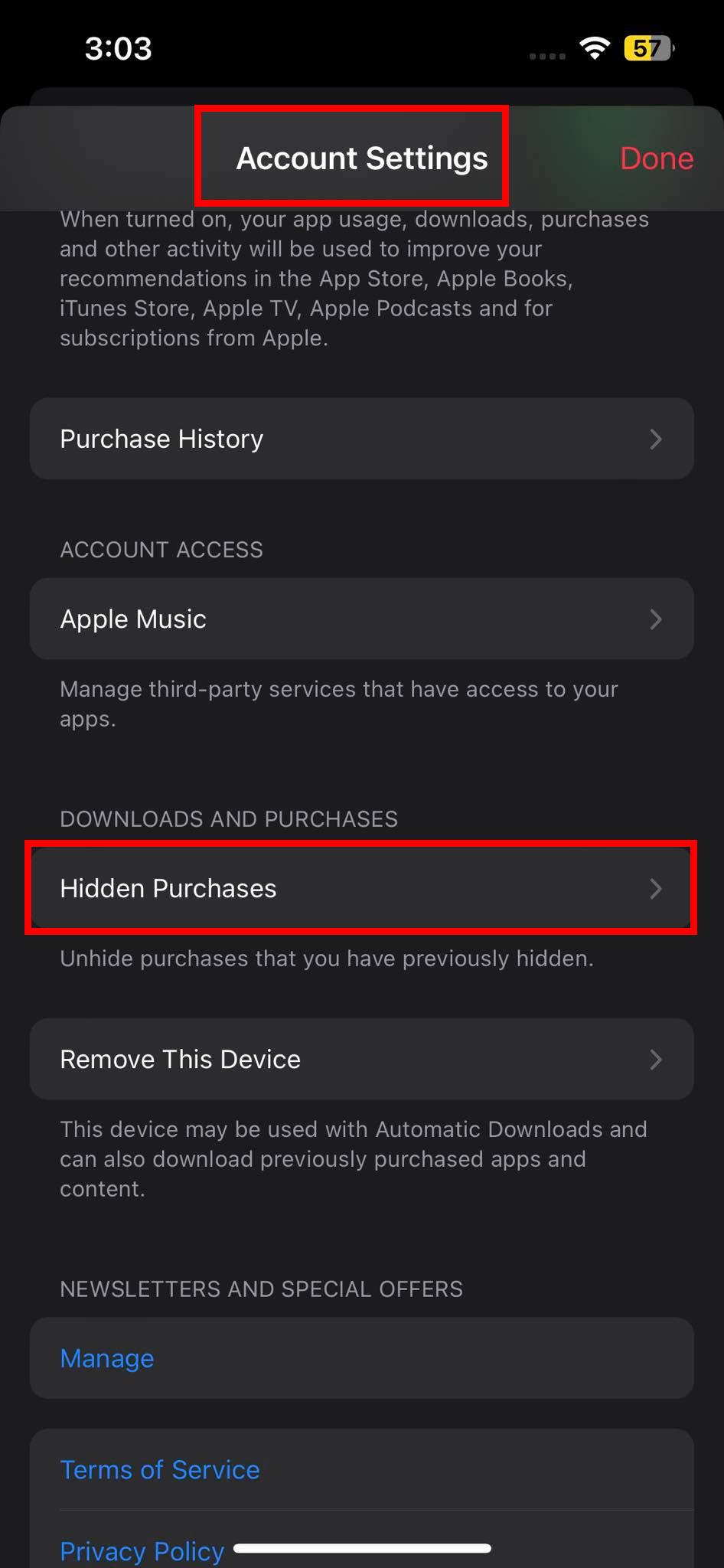
Як знайти приховані покупки в програмі iPhone Apple Music
Відновлення покупок за допомогою iTunes
Якщо наведені вище два способи не працюють, є альтернатива, яку ви можете спробувати на ПК з Windows або Mac (macOS Mojave або старішій версії). Це усунення несправностей передбачає використання програми iTunes на ПК або Mac разом із кабелем USB, який постачається разом із iPhone. Ось що вам потрібно зробити:
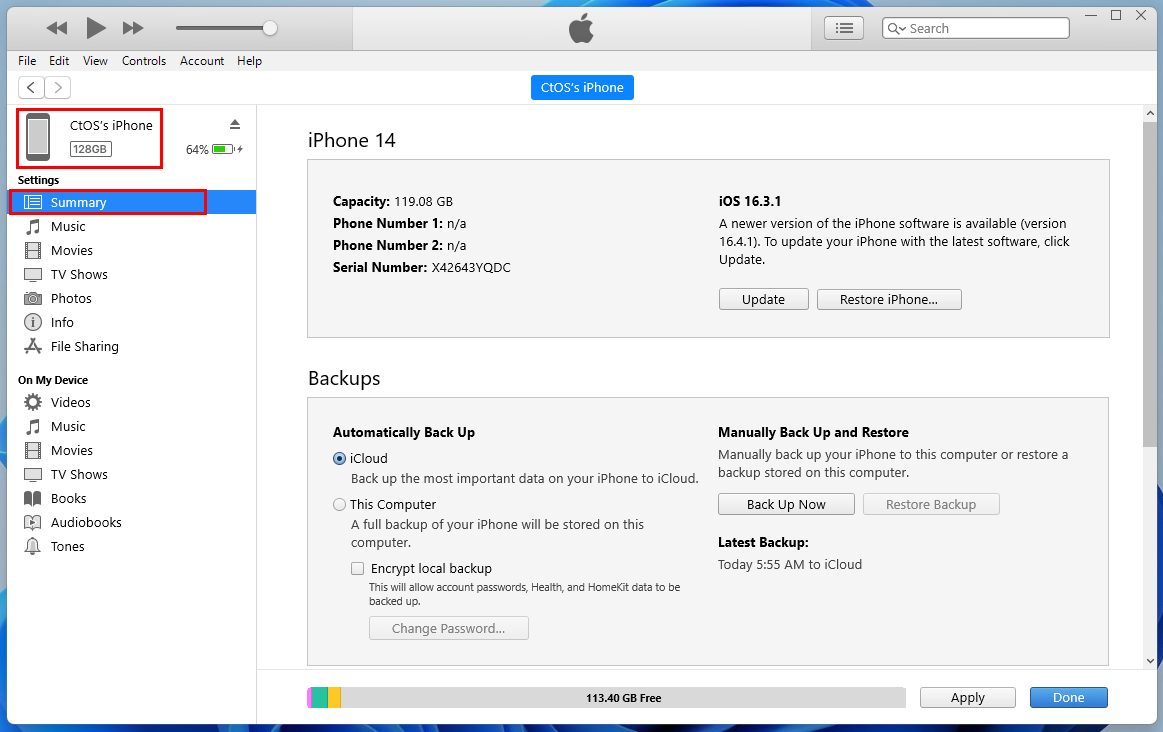
Сторінка підсумкової інформації про iPhone в iTunes для Windows 11
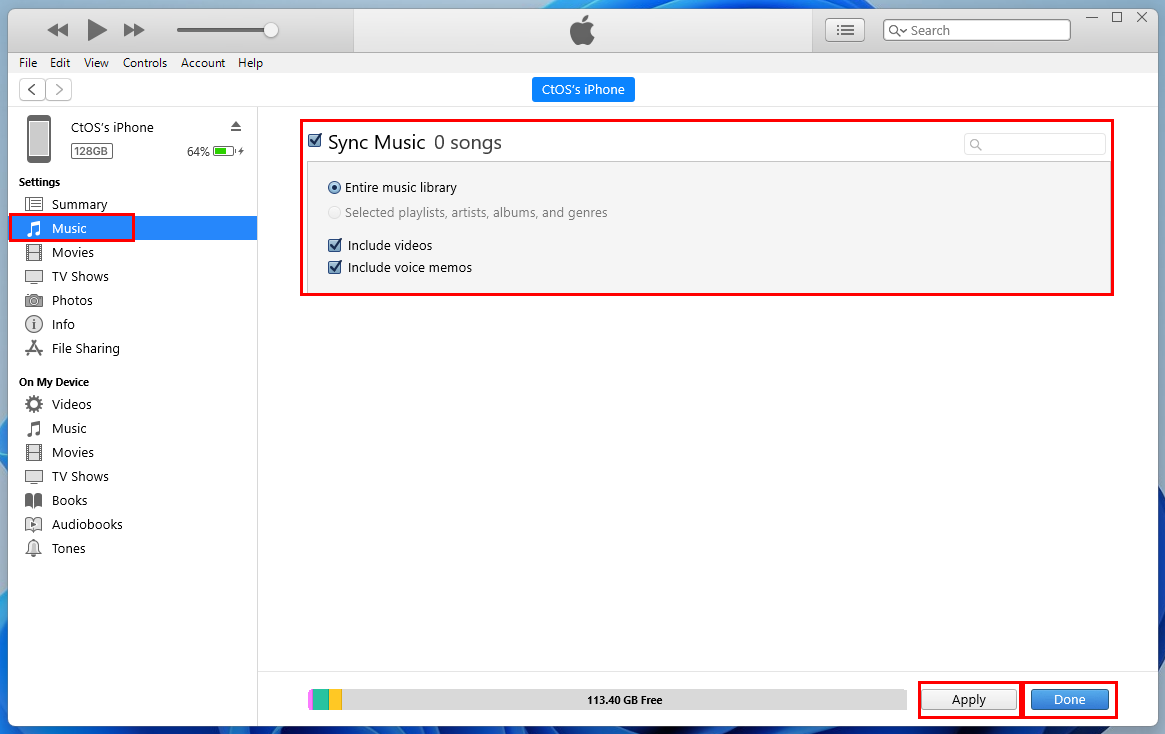
Сторінка відновлення музики в iTunes для синхронізованого iPhone у Windows 11
Ідеально! Ви успішно усунули проблему, через яку придбана музика iTunes не відображається в бібліотеці на iPhone.
Якщо ви користуєтеся MacBook або iMac із системою macOS Catalina або пізнішою версією, ви можете скористатися програмою Finder, щоб виконати всі описані вище дії. Немає необхідності отримувати програму iTunes на останніх пристроях Mac.
Інші дрібні неполадки, які допомагають
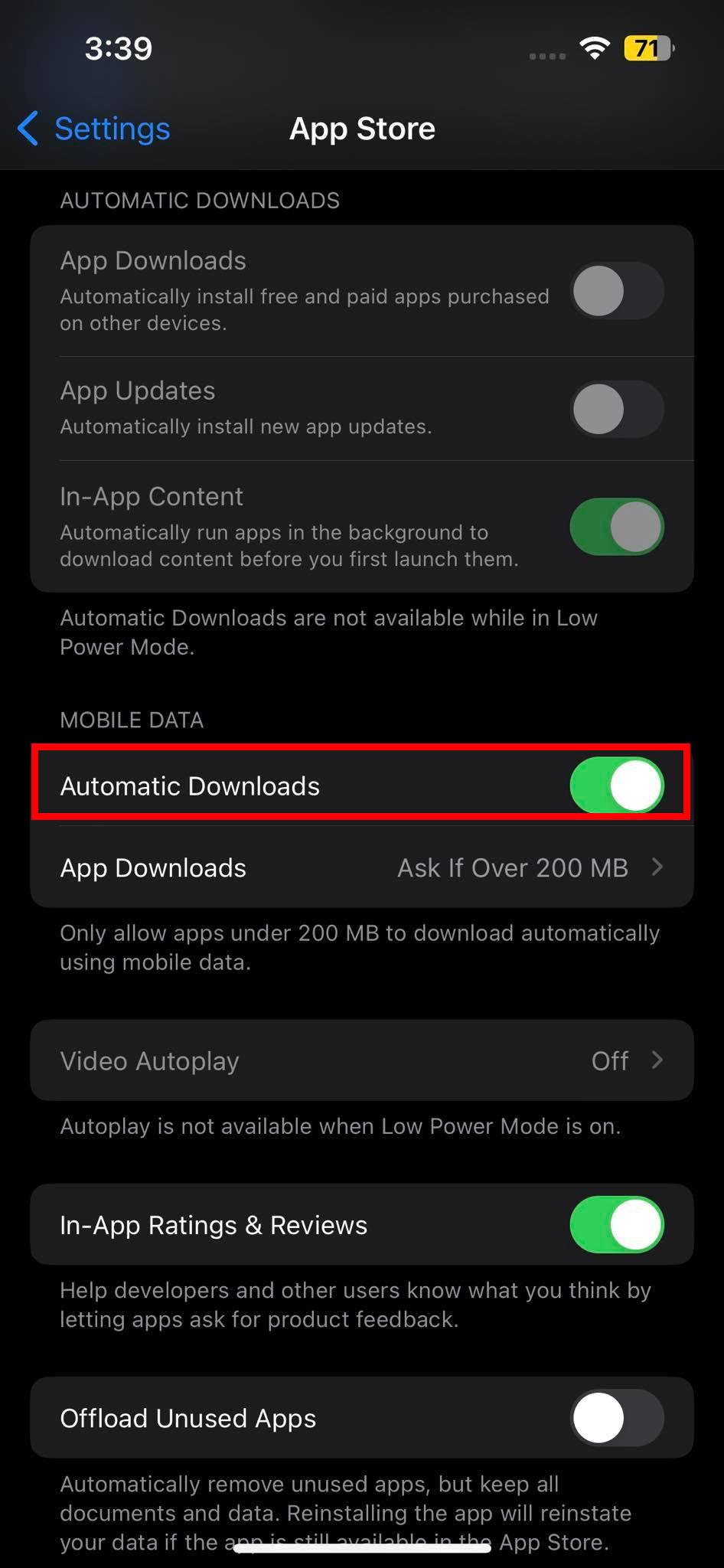
Автоматичне завантаження App Store
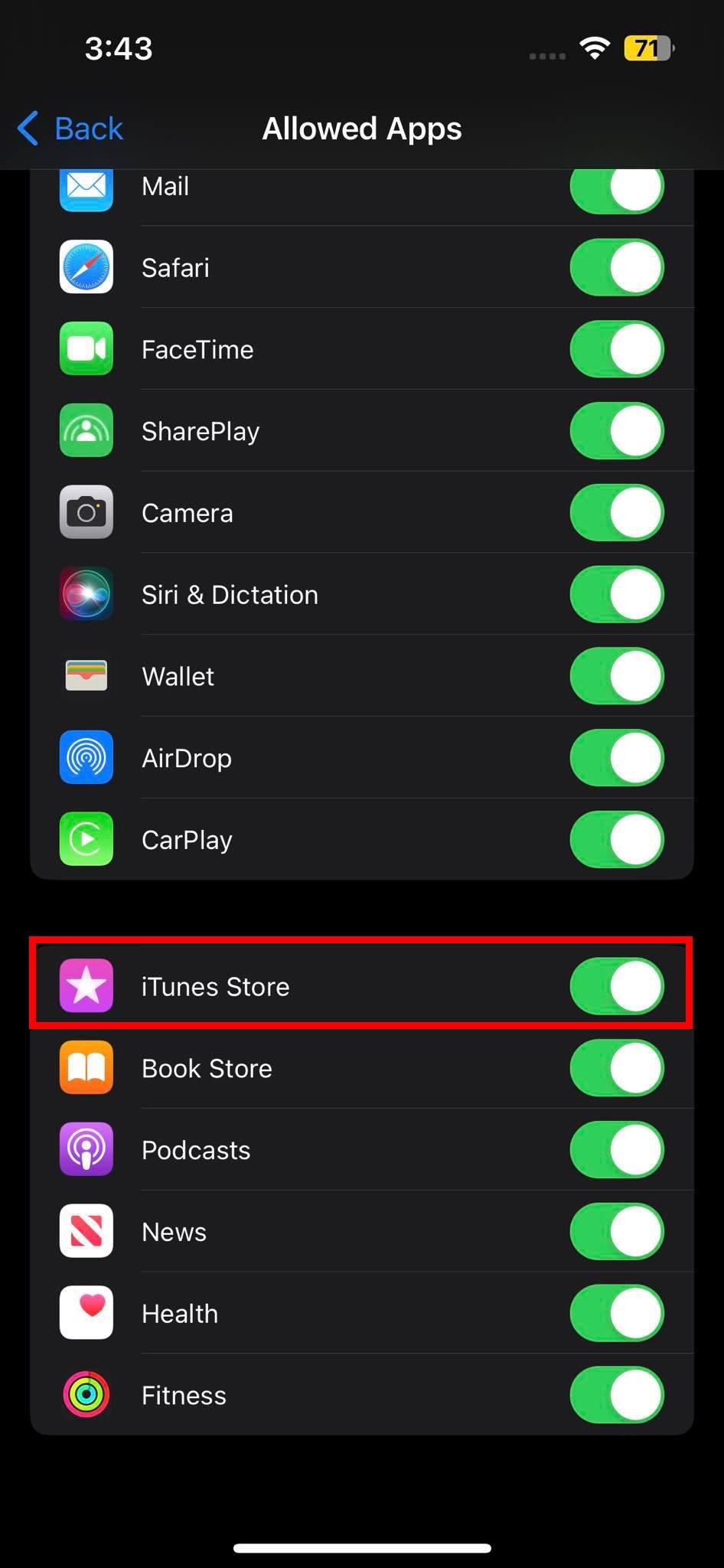
iTunes дозволено
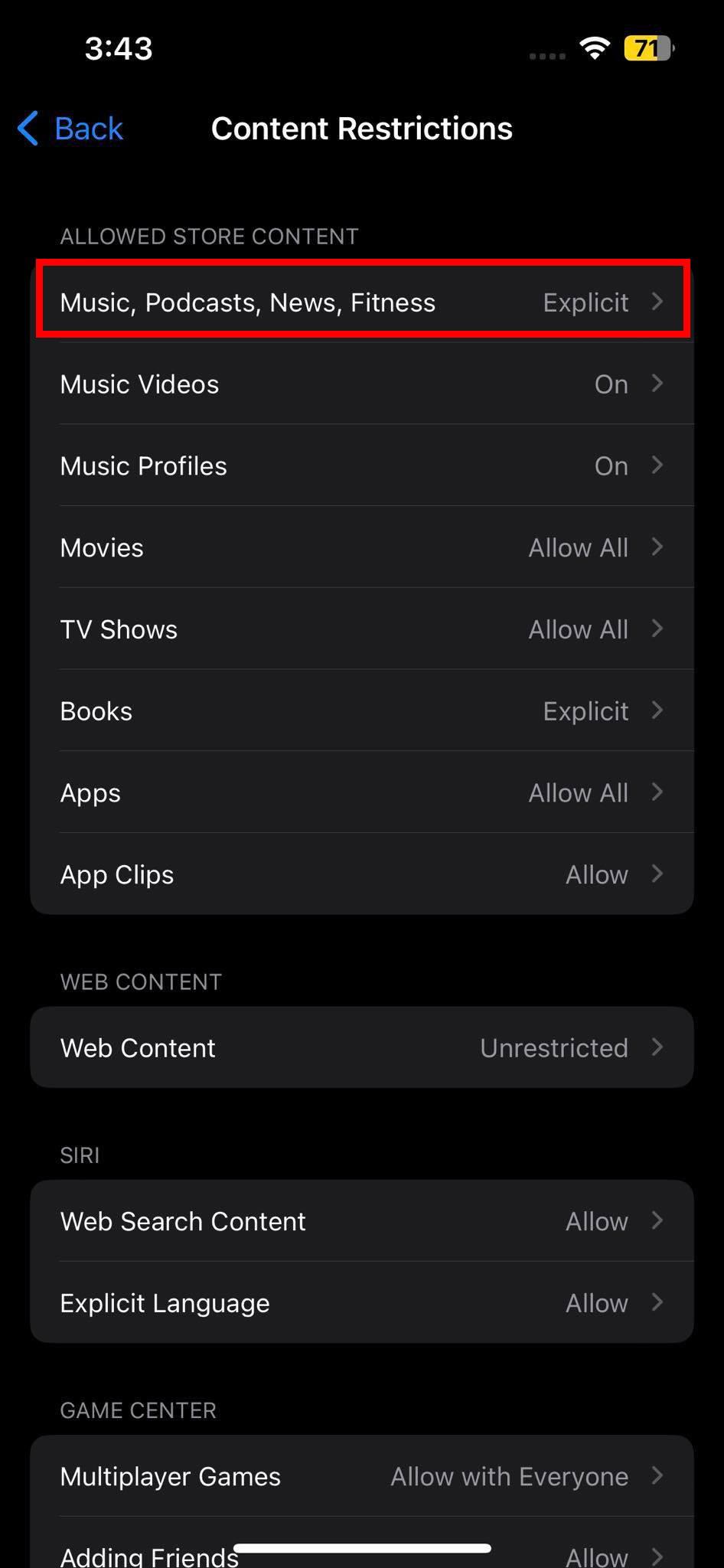
Обмеження вмісту
Висновок
Сподіваємось, будь-яка з наведених вище ідей щодо усунення несправностей повинна вирішити проблему «музика, придбана iTunes, не відображається в бібліотеці на iPhone». Якщо ви знаєте кращий спосіб позбутися цього, залиште коментар нижче, пояснивши метод. Також поділіться статтею зі своїми друзями чи колегами, щоб допомогти їм, якщо вони запитають вас, як виправити придбану в iTunes музику, яка не відображається в бібліотеці на iPhone.
Далі, Як завантажити раніше придбану музику, фільми та аудіокниги .
Програми для відеодзвінків стали найважливішою частиною віддаленої роботи та навчання. Досліджуйте, як зменшити гучність у Zoom, Google Meet та Microsoft Teams.
Дізнайтеся, як налаштувати мобільну точку доступу в Windows 10. Цей посібник надає детальне пояснення процесу з урахуванням безпеки та ефективного використання.
Досліджуйте, як налаштувати налаштування конфіденційності в Windows 10 для забезпечення безпеки ваших персональних даних.
Дізнайтеся, як заборонити людям позначати вас у Facebook та захистити свою конфіденційність. Простий покроковий посібник для безпеки у соцмережах.
Пам’ятаєте часи, коли Bluetooth був проблемою? Тепер ви можете ефективно обмінюватися файлами через Windows 10 за допомогою Bluetooth. Дізнайтеся, як це зробити швидко і легко.
Ось посібник про те, як змінити тему, кольори та інші елементи в Windows 11, щоб створити чудовий робочий стіл.
Детальна інструкція про те, як завантажити Google Meet на ваш ПК, Mac або Chromebook для зручного використання.
Детальний огляд процесу налаштування VPN в Windows 10 для безпечного та анонімного Інтернет-серфінгу.
Ось як ви можете отримати максимальну віддачу від Microsoft Rewards для Windows, Xbox, Mobile, покупок і багато іншого.
Оскільки продуктивність і доступність бездротових периферійних пристроїв продовжують зростати, Bluetooth стає все більш поширеною функцією на ПК з Windows. Досліджуйте, як підключити та використовувати Bluetooth.








